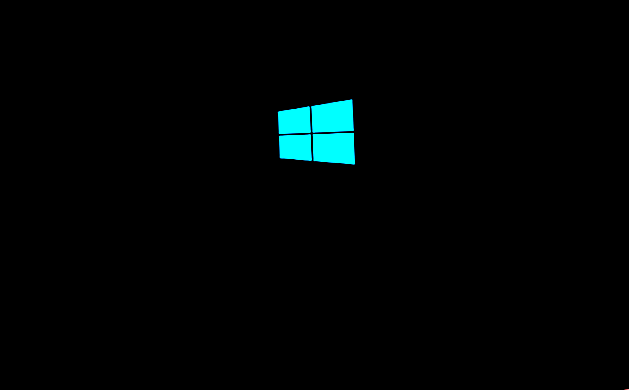
Come risolvere un errore Black Screen of Death in Windows 10
Annuncio pubblicitario
Hai sentito parlare della Blue Screen of Death (BSOD), una schermata di errore comune di Windows visualizzata quando si verifica un errore di sistema. Ma la B in BSOD non significa sempre blu.
Una schermata nera della morte può rivelarsi più difficile da risolvere in quanto non visualizza un messaggio di errore. È semplicemente una schermata nera, spesso con un puntatore del mouse mobile, ma senza altre funzionalità di Windows.
Ecco alcune cause e soluzioni comuni per il Black Screen of Death.
Quali sono le cause dello schermo nero su un computer?
Vari problemi possono causare lo schermo nero della morte. In questa guida, ti forniremo soluzioni per le cause più comuni:
- Installazione incompleta di Windows 10
- aggiornamento Windows
- Errori di software e driver
- Problemi di visualizzazione
- Surriscaldamento
- Problemi di alimentazione
Tutto quanto sopra può portare a una schermata nera in Windows. Fortunatamente, quasi tutti i casi di Black Screen of Death possono essere risolti.
Installazione di Windows 10: attenzione allo schermo nero!

Se stai installando Windows 10, sia che si esegua l'aggiornamento da una versione precedente o su un disco rigido formattato, possono verificarsi errori.
Tra questi c'è il Black Screen of Death di Windows 10, che può verificarsi in questo caso se:
- La configurazione è ancora in corso: in questo caso, verificare se il LED del disco rigido lampeggia. L'installazione è probabilmente ancora in esecuzione, ma è lenta, il che potrebbe essere dovuto all'età del computer. Windows 10 dovrebbe essere installato entro un paio d'ore nella maggior parte dei casi.
- Il programma di installazione è bloccato: se ciò è avvenuto e non è presente alcuna attività sull'HDD, spegnere il computer tenendo premuto il pulsante di accensione per cinque secondi. Scollegare eventuali periferiche non vitali, quindi riaccendere. L'installazione dovrebbe riavviarsi; in caso contrario, e stai aggiornando da una vecchia versione di Windows, prova a installare con lo strumento di creazione multimediale.
- Un driver di dispositivo non è riuscito: in questo caso, riavviare il computer in modalità provvisoria. Vedi la sezione "Ripara una schermata nera della morte in modalità provvisoria" di seguito per ulteriori informazioni al riguardo.
Installare Windows 10 e colpire una schermata nera della morte potrebbe scoraggiarti dal persistere. Se questo è il caso, e stai usando hardware vecchio, prendi in considerazione un sistema operativo alternativo gratuito 11 Alternative gratuite ai sistemi operativi Windows 11 Alternative gratuite ai sistemi operativi Windows Windows costa troppo? Ecco alcuni sistemi operativi alternativi. Linux è solo l'inizio! Leggi di più .
Aggiornamento di Windows 10: Black Screen of Death Issue
Sui sistemi Windows 10, una schermata nera della morte può essere causata da un Windows Update incompiuto.
Ciò che accade in genere è che il sistema si riavvia come parte del processo di aggiornamento e viene visualizzata una schermata di accesso. Tuttavia, dopo aver inserito la password, Windows 10 si blocca con una schermata nera dopo il login.
Il mouse è reattivo; potresti vedere alcune icone del desktop; non c'è barra delle applicazioni. In breve, Windows 10 è bloccato con uno schermo nero.
Per risolvere questo problema, tieni semplicemente premuto il pulsante di accensione sul tuo PC o laptop per spegnere il computer. Un avvio a freddo dovrebbe comportare l'avvio corretto del sistema. In caso contrario, consulta i nostri suggerimenti su come ripristinare Windows 10 Come ripristinare le impostazioni di fabbrica di Windows 10 o utilizzare Ripristino configurazione di sistema Come ripristinare le impostazioni di fabbrica di Windows 10 o utilizzare Ripristino configurazione di sistema Scopri come Ripristino configurazione di sistema e Ripristino impostazioni di fabbrica possono aiutarti a sopravvivere a eventuali disastri di Windows 10 e ripristinare il tuo sistema. Leggi di più .
Errore software causa la schermata nera di Windows
Un errore dello schermo nero è spesso causato da un problema tecnico del software. Ciò si verifica più frequentemente quando si ha a che fare con un programma che occupa l'intero schermo. I colpevoli tipici sono giochi per PC o lettori multimediali in esecuzione a schermo intero.
In questi casi, il computer dovrebbe altrimenti funzionare correttamente. La diagnosi dovrebbe essere facile da riprodurre. Basta avviare il programma per un gioco o un lettore multimediale e visualizzarlo in modalità a schermo intero.
Risolvere il problema, tuttavia, può essere difficile; se il bug risiede nel software, potrebbe non esserci soluzione. Puoi provare a risolverlo eseguendo il programma con una risoluzione diversa.
Inoltre, prova a eseguire il software come amministratore e, se i problemi persistono e il programma è piuttosto vecchio, prova ad abilitare la modalità di compatibilità di Windows Come eseguire vecchi giochi e software in Windows 8 Come eseguire vecchi giochi e software in Windows 8 Uno di Microsoft grandi punti di forza - e punti deboli - è la loro attenzione alla compatibilità con le versioni precedenti. La maggior parte delle applicazioni Windows funzionerà perfettamente su Windows 8. Ciò è particolarmente vero se funzionava su Windows 7, ... Continua.
Visualizza errore o connessione difettosa
Gli errori video sono un'altra causa molto comune della Black Screen of Death. Nessuna uscita video significa una schermata nera, indipendentemente dal problema specifico. Windows potrebbe persino presentare una schermata blu della morte, ma non l'avresti mai vista!
Controlla la tua connessione video prima di preoccuparti troppo. Assicurarsi che entrambe le estremità del cavo DVI, HDMI o DisplayPort siano saldamente inserite e che il cavo non sia danneggiato.
Hai appena aggiornato il tuo monitor? In tal caso, assicurati che la tua connessione sia in grado di gestire la risoluzione. Alcune versioni di DVI e HDMI non sono in grado di gestire risoluzioni superiori a 1080p.

Se queste semplici soluzioni non funzionano, probabilmente hai a che fare con problemi con la scheda video. Se si dispone di una scheda video discreta, provare a rimuovere la scheda e connettersi al video integrato della scheda madre (se ha tale capacità).
Il tuo monitor funziona? Quindi la scheda video è il problema. Prova ad aggiornare all'ultima versione del driver disponibile o, se lo hai fatto di recente, ripristina un vecchio driver. Controllare anche la scheda video per evidenti segni di difetto, come una ventola di raffreddamento rotta o componenti elettronici carbonizzati.
Se il monitor non funziona quando è collegato alla grafica integrata, è possibile che si sia verificato un problema con il monitor. Controlla collegandolo a un altro computer. Se il monitor funziona con un altro PC, ma non con il tuo, probabilmente stai vedendo un guasto hardware altrove che influisce sulla capacità della scheda video di funzionare. Probabili candidati includono la scheda madre, l'alimentatore e il disco rigido.
Il surriscaldamento può causare errori nella schermata nera di Windows
Tutti i computer generano calore. Questo calore deve essere rimosso per mantenere il sistema in funzione; temperature elevate possono causare il blocco dei componenti e il danneggiamento. Fortunatamente, i computer sono progettati per spegnersi prima che ciò accada.
Questo di solito si tradurrà in uno schermo nero privo di caratteristiche, che può essere o meno seguito da un riavvio.
In molti casi, il surriscaldamento è causato dalla scheda video o dal processore. Come notato, dovresti sospettare la scheda video se ricevi una schermata nera quando il computer sembra funzionare (le ventole sono accese, la luce del disco rigido è attiva, ecc.).
Se il processore si è surriscaldato, la schermata nera richiede di solito un riavvio o l'arresto automatico del PC.
Il surriscaldamento può spesso essere risolto aprendo il PC e pulendo le ragnatele. Usa un aspirapolvere per aspirare polvere evidente (evitando i cavi interni, ovviamente) e usa una bomboletta di aria compressa per rimuovere lo sporco ostinato. Inoltre, controlla che tutti i fan funzionino ancora e sostituisci quelli che non lo sono. Se il problema persiste dopo questi passaggi, è possibile che la scheda video e / o il processore siano più freddi o difettosi.
Ripara una schermata nera della morte in modalità provvisoria
I problemi di hardware e driver che provocano una schermata nera della morte possono essere riparati tramite la modalità provvisoria.
Se il computer è sospeso con una schermata nera, riavviare il computer e tenere premuto F8 o Maiusc e F8 . Questo dovrebbe avviare il computer in modalità provvisoria.
Non riesci a raggiungere la modalità provvisoria in questo modo? Prova a spegnere e riaccendere il computer durante la schermata iniziale di Windows. Al terzo tentativo, il sistema si avvierà automaticamente in modalità provvisoria.
Con la Modalità provvisoria in esecuzione, fai clic sul pulsante Opzioni avanzate, quindi su Risoluzione dei problemi> Opzioni avanzate> Impostazioni di avvio> Riavvia . Nella schermata successiva, selezionare l'opzione 4, Abilita modalità provvisoria, quindi attendere l'avvio della modalità provvisoria di Windows.

Una volta avviato, premi Windows + X per aprire il menu Collegamento rapido, quindi seleziona Gestione dispositivi .
Qui, espandi Schede video quindi fai clic con il pulsante destro del mouse sul dispositivo e seleziona Disabilita .
Riavvia il computer per ricominciare l'installazione di Windows 10. In caso di esito positivo, esegui un aggiornamento di Windows per scaricare i driver di dispositivo più recenti e risolvere il problema Black Screen of Death.
Computer bloccato su uno schermo nero? Controlla l'alimentatore
Un alimentatore difettoso (PSU) può causare il blocco del PC con uno schermo nero.
I problemi dell'alimentatore possono essere difficili da diagnosticare e spesso ci si arriva semplicemente attraverso il processo di eliminazione. Se hai controllato altro hardware e nessun componente si sta surriscaldando, allora l'alimentatore è probabilmente un colpevole.
In alcuni casi, l'alimentatore potrebbe anche non essere in errore. Gli aggiornamenti a nuove schede video o processori affamati di energia possono influire sull'alimentazione. In breve, il computer non riceve energia sufficiente.
Puoi saperlo solo sostituendo l'alimentatore. Poiché si tratta dell'ultima risorsa, è necessario prima esaminare le altre soluzioni.
Risolvi lo schermo nero della morte con questi trucchi
La schermata nera della morte di solito è causata da un problema tecnico (o da Windows Update) ma di solito può essere riprodotta e riparata.
Le schermate nere che appaiono in modo casuale sono in genere il risultato di un problema hardware più grave. Ciò richiederà la riparazione o la sostituzione dei componenti. In ogni caso, c'è quasi sempre una soluzione.
Hai bisogno di altri suggerimenti per la risoluzione dei problemi di Windows? Ecco come risolvere la schermata blu della morte Windows 10 si arresta in modo anomalo con una schermata blu della morte? Come risolverlo Arresto di Windows 10 con una schermata blu della morte? Come risolverlo Una schermata blu della morte ha rovinato la tua giornata? Viene senza preavviso e persiste fino a quando non si risolve il problema sottostante. Ti mostreremo alcuni semplici modi per risolvere il tuo BSOD. Leggi di più .
Ulteriori informazioni su: Blue Screen of Death, Diagnostica del computer, Manutenzione del computer, Risoluzione dei problemi.

